एक्सपीरिया जेड 2013 के लिए सोनी का प्रमुख स्मार्ट फोन है और यकीनन इस साल अब तक का सबसे अच्छा फोन है। वाटरप्रूफ होने के साथ-साथ भव्य 5-इंच 1080p स्क्रीन है, इसमें एक्सपीरिया-विशिष्ट विशेषताओं का चयन है।
इस सुरुचिपूर्ण Android पावरहाउस से सर्वश्रेष्ठ प्राप्त करने के लिए CNET का रन-डाउन यहां दिया गया है।

1. संपर्क और ईमेल सेटिंग्स आयात करना
Google Play ऐप स्टोर से ऐप्स खरीदने के लिए आपको Google खाते की आवश्यकता होगी। लॉग इन करें और उस खाते से जुड़े संपर्कों को एक्सपीरिया जेड पर मान्यता दी जाएगी।
2. Sony के फ़ाइल स्थानांतरण प्रबंधक को स्थापित करें
पीसी कंपेनियन सोनी का यूएसबी फाइल ट्रांसफर मैनेजर है, जिससे आप अपने पुराने फोन से सामान सहित आसानी से फोटो, वीडियो और अपने कंप्यूटर से अपने फोन पर स्थानांतरित कर सकते हैं। इसका उपयोग आपके कंप्यूटर से संपर्क आयात करने के लिए भी किया जा सकता है। होम स्क्रीन पर कॉन्टेक्ट्स ऐप पर टैप करें और आपको एक आयात विकल्प के रूप में पीसी कंपेनियन की पेशकश की जाएगी।
3. एनएफसी का उपयोग कर संपर्क साझा करें
एनएफसी का मतलब निकट-क्षेत्र संचार से है, और यह ब्लूटूथ की तरह एक और करीबी रेडियो तकनीक है। आप संपर्क साझा कर सकते हैं - और संगीत और तस्वीरें - दोस्तों के साथ बस एक दूसरे के खिलाफ अपने एनएफसी-सक्षम फोन को छूकर (नोकिया का लूमिया फोन, जैसे 620, ऐसा भी कर सकते हैं)। सेटिंग्स> वायरलेस और नेटवर्क> अधिक मेनू में एनएफसी सामग्री साझाकरण सक्षम करें। जब फोन वाइब्रेट होता है, तो ऑनस्क्रीन संदेश पर टैप करें जो कहता है कि 'टच टू बीम'।

4. बैटरी जीवन का प्रबंधन करें
एक्सपीरिया जेड में एक भव्य स्क्रीन है, लेकिन यह एक बैटरी-जैपर है। सेटिंग> डिस्प्ले में स्क्रीन को 30 सेकंड या उससे कम समय के बाद स्लीप मोड में जाने के लिए सेट करें। आप ब्राविया स्क्रीन ऑप्टिमाइज़र को बंद कर सकते हैं और सेटिंग्स> स्क्रीन ब्राइटनेस मेनू में ऑटो-लाइटिंग समायोजन सुविधा को अक्षम कर सकते हैं। डेवलपर विकल्पों में आप कम प्रोसेसर शक्ति की आवश्यकता के लिए स्क्रीन रेंडरिंग को भी समायोजित कर सकते हैं।
5. मोबाइल डेटा सेटिंग्स प्रबंधित करें
अधिक कठोर बैटरी-बचत शासन के लिए, सेटिंग> पावर प्रबंधन विकल्पों में सहनशक्ति मोड को सक्रिय करें। स्लीप मोड में स्क्रीन होने पर यह मोबाइल डेटा को बंद कर देगा। एक विकल्प के रूप में, कम बैटरी मोड आपको यह चुनने देता है कि क्या ब्लूटूथ, मोबाइल कनेक्शन, वाई-फाई और ऑटो-सिंक निष्क्रिय हो जाना चाहिए, जब बैटरी का स्तर 20 फीसदी से कम हो जाए। [तस्वीर: एक्सपीरिया जेड 5. पीएनजी]
6. अपने एप्लिकेशन प्रबंधित करें
हाल ही में स्थापित, वर्णमाला सूची, सबसे अधिक इस्तेमाल किया या अपने खुद के आदेश के बीच स्विच करने के लिए एप्लिकेशन स्क्रीन के ऊपर ड्रॉपडाउन वरीयता सूची का उपयोग करें। सेटिंग्स> स्टोरेज में सभी इंस्टॉल किए गए ऐप्स का एक सूची दृश्य है, साथ ही वर्तमान में चल रहे सभी। किसी ऐप पर क्लिक करें और उसे बंद करने के लिए Stop चुनें।

7. छोटे सहायकों की एक विरासत को बुलाओ
सोनी जो 'छोटे ऐप्स' कहती है, विंडोज 7 के साधारण ऑनस्क्रीन विजेट या मैक पर डैशबोर्ड की तरह होते हैं। स्क्रीन के नीचे दाईं ओर ओवरलैपिंग फोटो आइकन पर क्लिक करके कैलकुलेटर, टाइमर और वॉयस कमांड को एक्सेस किया जा सकता है। अधिक स्थापित करने के लिए + विकल्प का उपयोग करें, जैसे कि मीडिया रिमोट कंट्रोल टूल। [तस्वीर: एक्सपीरिया जेड 7. पीपीएन]
8. अपने भंडारण को बढ़ाएँ
Xperia Z में 16GB की इंटरनल स्टोरेज है, लेकिन आप इसे माइक्रोएसडी कार्ड से सप्लीमेंट कर सकते हैं। फोन में 32GB तक के माइक्रोएसडी कार्ड लगते हैं - जो ऑनलाइन उपलब्ध है 15 पाउंड तक - कुल स्टोरेज को 48GB तक ले जाता है। सेटिंग्स> स्टोरेज पर जाकर फोटो, फाइल और वीडियो को ऑफलोड करें। एसडी कार्ड में ट्रांसफर चुनें।

9. पुरालेख तस्वीरें और अधिक भंडारण मुक्त
अपने स्मार्ट फोन के स्नैप्स को स्वचालित रूप से संग्रहीत करने के लिए ड्रॉपबॉक्स एंड्रॉइड ऐप का उपयोग करें। जब आप वाई-फाई से कनेक्ट होते हैं तो ड्रॉपबॉक्स का कैमरा आपके एंड्रॉइड स्मार्ट फोन पर ली गई तस्वीरों को संग्रहीत करता है। फिर आप उन्हें अपने फोन से हटा सकते हैं।

10. बैकअप विकल्प
Google सर्वर एक सरल बैकअप विकल्प प्रदान करते हैं। सेटिंग> बैकअप और रिस्टोर पर जाएं और बैक अप माय डेटा विकल्प पर टिक करें। आपकी फ़ोटो और संगीत के साथ आपकी ई-बुक्स, ऐप्स और डिजिटल पत्रिकाओं का बैकअप लिया जाएगा।
11. दस्तावेजों को संपादित करें
Mobisoft Office6 को Xperia Z पर प्रीइंस्टॉल्ड किया गया है और आपके आउट होने और उसके बारे में दस्तावेजों पर काम करने के लिए उपयोगी है। यह आपके Google ड्राइव, स्काईड्राइव, सुगरसिन या ड्रॉपबॉक्स खाते में प्रवेश करने के लिए एक चिंच है, फिर काम करने के लिए वर्ड या एक्सेल दस्तावेजों को नीचे खींचें।
12. दृश्य ध्वनि मेल स्थापित करना
Verizon यूएस एक्सपीरिया उपयोगकर्ताओं को दृश्य ध्वनि मेल प्रदान कर रहा है, जबकि यूके में O2 और EE अब iPhones 5 उपयोगकर्ताओं को सेवा प्रदान करते हैं। यहाँ Xperia Z के आने के बारे में अभी तक कोई शब्द नहीं है, लेकिन हम इसके खिलाफ शर्त नहीं रखेंगे। इस बीच, उन्नत ध्वनि मेल प्रबंधन के लिए हुल्लोमेल ऐप आज़माएं।

13. NFC का उपयोग करके अपने फोन को टेथर करना
Z का प्रीइंस्टॉल्ड एक्सपीरिया लिंक सॉफ्टवेयर आपको एक्सपीरिया टैबलेट या अन्य एक्सपीरिया स्मार्ट फोन के लिए टेथर वेब एक्सेस प्रदान करता है। लॉन्च एक्सपीरिया लिंक और एक्सपीरिया जेड का कैमरा सक्रिय हो जाएगा। ऐसा इसलिए है क्योंकि यह क्यूआर कोड प्रदर्शित करने वाले एक उत्सुक डिवाइस के लिए खोज कर रहा है। कनेक्शन बनाने के लिए इसे अपने फ़ोन से स्कैन करें।
14. एनएफसी के बिना टेदरिंग
ब्लूटूथ और यूएसबी का उपयोग आपके फोन को टिक करने के लिए भी किया जा सकता है। इसे दिखाई देने के लिए ब्लूटूथ मेनू में अपने एक्सपीरिया जेड के डिवाइस नाम पर क्लिक करें, और सुनिश्चित करें कि अन्य डिवाइस भी खोज योग्य है। ब्लूटूथ डिवाइस के लिए खोज करने के लिए एक्सपीरिया स्क्रीन के निचले भाग पर विकल्प पर क्लिक करें और उस डिवाइस पर टैप करें जिसे आप के साथ जोड़ना चाहते हैं। पासकोड मैच की जाँच करें, और कनेक्ट करें। आपको टेथरिंग और पोर्टेबल हॉटस्पॉट मेनू में यह भी जांचना होगा कि ब्लूटूथ टेथरिंग चयनित है या नहीं।
15. अपने टीवी के लिए फोन सामग्री धक्का
एनएफसी का उपयोग आपके टीवी पर वीडियो सामग्री को मिरर करने के लिए भी किया जा सकता है। सेटिंग> एक्सपीरिया> मिररिंग पर जाएं और उपयुक्त एनएफसी-सक्षम डिवाइस के लिए फोन खोज करें। दुर्भाग्य से, अभी तक यह केवल एनएफसी के साथ सोनी ब्राविया टीवी के साथ काम करता है जिसे कंपनी ने सीईएस में प्रदर्शित किया था। किसी अन्य डिवाइस के लिए आपको सेटिंग> थ्रो फीचर का उपयोग करना होगा। यह आपके टीवी या स्पीकर पर वीडियो और संगीत को पुश करने के लिए व्यापक रूप से समर्थित DLNA तकनीक और आपके वाई-फाई कनेक्शन का उपयोग करता है।

16. अपने फोन को रिमोट कंट्रोल के रूप में सेट करना
मीडिया रिमोट ऐप डिफ़ॉल्ट रूप से इंस्टॉल नहीं किया गया है, लेकिन प्ले स्टोर ऐप का लिंक है ताकि आप इसे आसानी से प्राप्त कर सकें। यह DLNA के अनुरूप उपकरणों जैसे कि सोनी ब्राविया टीवी और ब्लू-रे खिलाड़ियों के साथ काम करता है। टीवी चैनलों को स्विच करने, ब्लू-रे फिल्म में दृश्यों के माध्यम से छोड़ने और अपने पीवीआर पर संग्रहीत कार्यक्रमों को ब्राउज़ करने के लिए इसका उपयोग करें।
17. ब्लूटूथ या वाई-फाई स्पीकर के लिए संगीत भेजें
मीडिया शेयरिंग के लिए ब्लूटूथ और वाई-फाई डायरेक्ट दोनों का इस्तेमाल किया जा सकता है। सुनिश्चित करें कि ब्लूटूथ Z के सेटिंग्स मेनू में सक्रिय है और यह आस-पास के सभी डिवाइसों को दिखाई देता है (न कि केवल उन लोगों के साथ, जिनके पास यह पहले से ही जोड़ा गया है)। एनएफसी-सक्षम सामान पाइपलाइन में हैं। जब ये लॉन्च होते हैं, तो आप अपने हेडफ़ोन और स्पीकर को इस तरह से कनेक्ट कर पाएंगे और आउटपुट आउटपुट को तुरंत स्विच कर पाएंगे।
18. स्वचालित रूप से अक्सर इस्तेमाल की जाने वाली क्रियाएं
जब आप हेडफ़ोन या चार्जर को दिन के एक निर्धारित समय में प्लग करते हैं तो स्मार्ट कनेक्ट एक पूर्व निर्धारित क्रिया शुरू करता है। विकल्पों में डेटा ट्रैफ़िक को चालू या बंद करना, ब्लूटूथ स्पीकर से कनेक्ट करना और इसके माध्यम से संगीत चलाना और एक कस्टम टेक्स्ट संदेश भेजना शामिल है। स्मार्ट कनेक्ट का उपयोग करके भी पेयर किए गए उपकरणों को नियंत्रित किया जा सकता है। उदाहरण के लिए, अपने सोनी टैबलेट एस के साथ बडी, और एक्सपीरिया सामग्री को मिरर कर सकता है।

19. एक्सपीरिया स्मार्ट टैग का उपयोग कैसे करें
एक्सपीरिया स्मार्ट टैग रंगीन डिस्क हैं जिनका उपयोग प्रीसेट क्रियाओं को ट्रिगर करने के लिए किया जाता है। जब आप घर पहुंचते हैं, तो आपके 3 जी डेटा को बंद किया जा सकता है क्योंकि आप जानते हैं कि वाई-फाई उपलब्ध है। अपने एक्सपीरिया जेड फोन के पीछे रखकर एक टैग सेट करें, और एक कार्रवाई का चयन करें। टैग को कहीं तार्किक तरीके से रखें, जैसे कि आपके सामने के दरवाजे या आपके बिस्तर के बगल में, इसलिए आप अपने फोन के साथ उस स्थान को पास करेंगे और फोन की सेटिंग में बदलावों को ट्रिगर करेंगे। टैग लागत चार के लिए £ 13। ऐप को Google Play से डाउनलोड करने के लिए स्वतंत्र है।

20. चुनौतीपूर्ण परिस्थितियों में फ़ोटो लेना
एक्सपीरिया जेड पर ऑटोफोकस प्रभावी है, और डिफ़ॉल्ट रूप से एंटी-शेक भी सक्रिय है। आगे बढ़ने वाले विषयों के लिए, स्पोर्ट्स सीन विकल्प या बर्स्ट मोड का उपयोग करने का प्रयास करें ताकि आप कई शॉट ले सकें - जिससे आपको कम से कम एक अच्छा एक लेने का बेहतर मौका मिलेगा। खराब रोशनी की स्थिति को दूर करने में मदद के लिए प्रकाश पैमाइश उपकरणों का उपयोग करें। बाईं ओर ऊपर की छवि में, तेज ऑटोफोकस का मतलब है कि थोड़ी चमक है, जबकि मध्य छवि में, मैक्रो मोड मेरे जम्पर के पैटर्न को हल करने में सक्षम है।
21. पानी के नीचे की तस्वीरें और वीडियो लेना
एक्सपीरिया जेड वाटरप्रूफ है, जिसका सैद्धांतिक रूप से मतलब है कि इसे फोटोग्राफी या वीडियो के लिए अंडरवाटर इस्तेमाल किया जा सकता है। स्टीव ज़िसॉ (सही से ऊपर) को श्रद्धांजलि देने के हमारे प्रयास पुख्ता साबित होने से कम साबित हुए। सर्वोत्तम परिणामों के लिए, वीडियो विकल्प का उपयोग करें और रिकॉर्डिंग शुरू करने से पहले आप डुबकी लें - टचस्क्रीन विशेष रूप से उत्तरदायी पानी के नीचे नहीं है।

22. पैनोरमा बनाना
पैनोरमा आसान-पीसे हैं। एक्सपीरिया जेड का कैमरा खोलें, पीले आई-कैमरा विकल्प पर टैप करें और स्वीप पैनोरमा का चयन करें। ऑनस्क्रीन लीड का पालन करें और गति पर पैन करें जिससे चलती लोज़ेंज हुकुम हो। पैनिंग अभिविन्यास बदलने के लिए पैनोरमा तीर आइकन टैप करें और अपनी पसंदीदा दिशा चुनें।
23. वीडियो कैप्चर करते हुए एक फोटो लें
वीडियो कैमरा मोड में, आप रिज़ॉल्यूशन को बदल सकते हैं, 2 या 10 सेकंड के लिए सेल्फ-टाइमर सेट कर सकते हैं और सीन मोड का चयन कर सकते हैं। वीडियो रिकॉर्ड करते समय फोटो कैप्चर को सक्षम करने के लिए त्वरित लॉन्च> लॉन्च और कैप्चर विकल्प चुनें। कैमरा शटर बटन ऑनस्क्रीन रहेगा जैसा कि आप वीडियो फुटेज शूट करते हैं। जब आप अभी भी शॉट लेने के लिए तैयार हों तो इसे टैप करें।

24. अपने फ़ोटो और वीडियो का संपादन करना
विगनेट्स, लोमो, सेपिया, ब्लैक एंड व्हाइट, और डॉक्यूमेंट्री इफेक्ट्स को जोड़ा जा सकता है, जैसा कि विशेष रंग या दृश्य प्रभाव और छवि फसलों के रूप में हो सकता है। किसी फ़ोटो के सबसे ऊपरी दाईं ओर बार टैप करें और फ़ोटो संपादित करें चुनें। वीडियो में केवल कस्टम आउटपुट विकल्प हो सकते हैं। भू-टैगिंग जानकारी को अपने शॉट्स में स्वचालित रूप से जोड़ने के लिए स्थान सेटिंग चालू करें। ध्यान रखें कि बाद में इसे जोड़ने का कोई विकल्प नहीं है।
25. अपने फ़ोटो और वीडियो साझा करना
तस्वीरें और वीडियो भी साझा किए जा सकते हैं। मानक मैसेजिंग, फेसबुक और ट्विटर विकल्पों के लिए शेयर बटन पर क्लिक करें, लेकिन यदि आप सभी देखें टैप करते हैं, तो आप ब्लूटूथ, पिकासा, Google+, जीमेल या नोट्स के माध्यम से भी साझा कर सकते हैं।










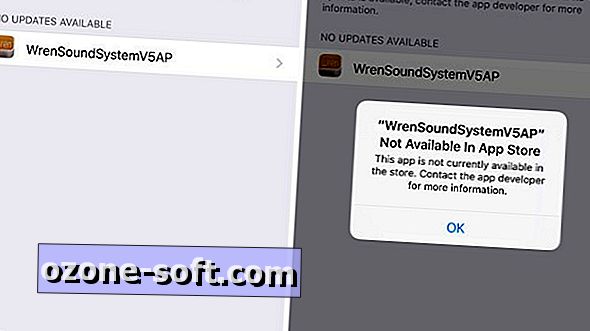


अपनी टिप्पणी छोड़ दो